win10严重卡顿的解决方法 win10出现卡顿严重怎么办
更新时间:2023-05-22 11:55:32作者:zheng
我们在使用win10电脑的时候,电脑的运行速度是非常重要的,有些用户在安装完win10操作系统之后发现电脑运行的时候出现了严重的卡顿,非常影响使用体验,难免有没有方法可以解决卡顿的问题呢?今天小编就教大家win10严重卡顿的解决方法,如果你刚好遇到这个问题,跟着小编一起来操作吧。
推荐下载:win10安装盘
方法如下:
方法一:
1、右击“此电脑”,选择“属性”
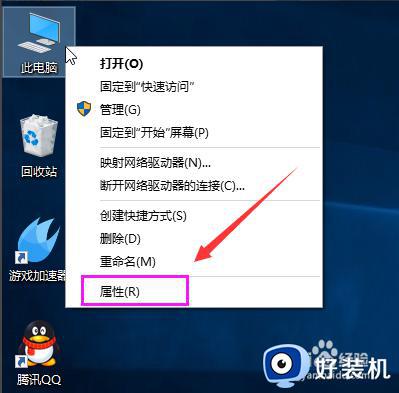
2、选择“高级系统设置”
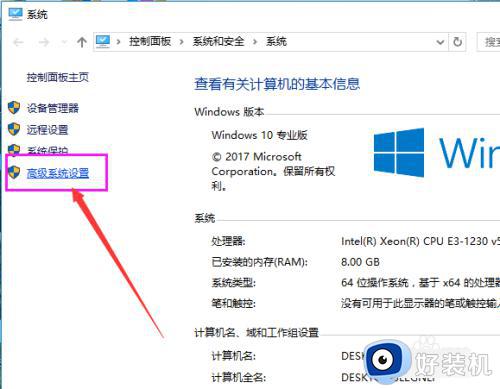
3、点击“高级”选项卡,再点击“设置”
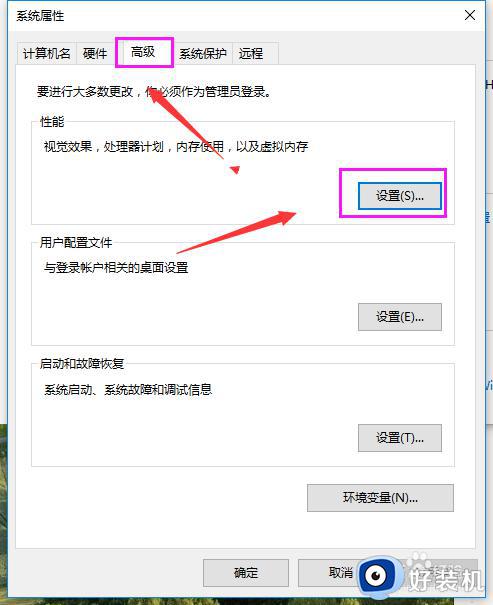
4、选择"选择调整为最佳性能"然后点击“应用”再点击“确定”
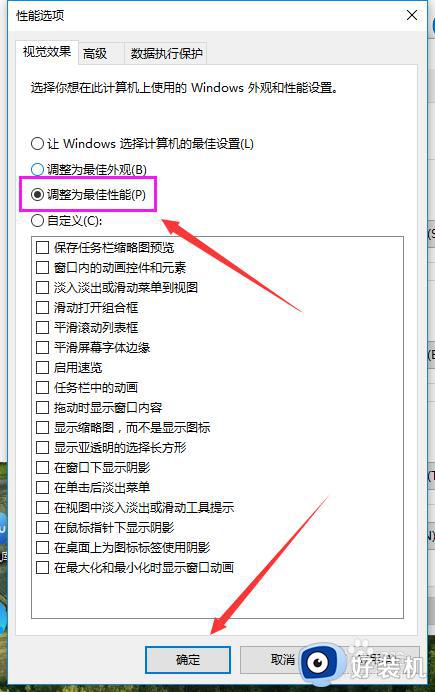
方法二:
1、双击进入“此电脑”
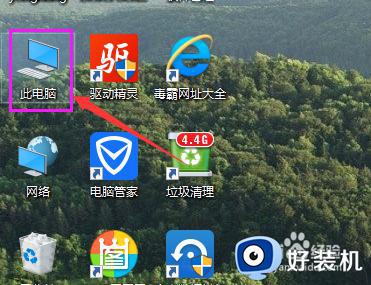
2、找到win图标系统盘,点击右键选择属性进入
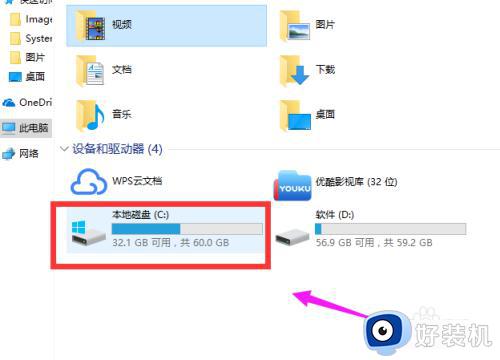
3、进入系统盘属性界面,选择磁盘清理
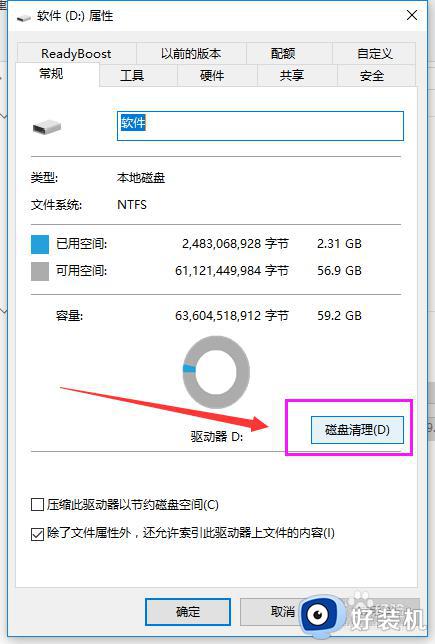
4、等待程序扫描系统垃圾文件
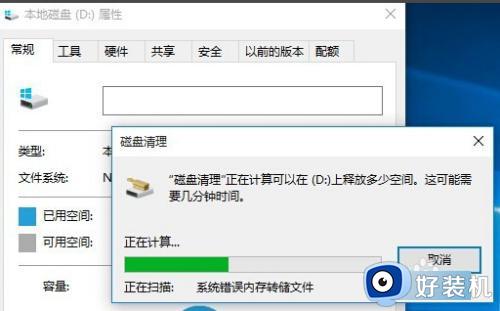
5、勾选需要清理的垃圾文件,点击确定按钮
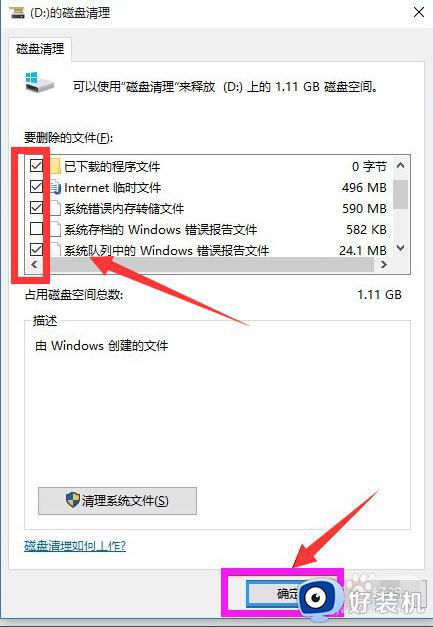
6、弹出清理确定窗口,点击删除文件,清理完毕回到系统盘属性界面。
点击系统盘属性界面,点击“工具”选项卡,选择优化
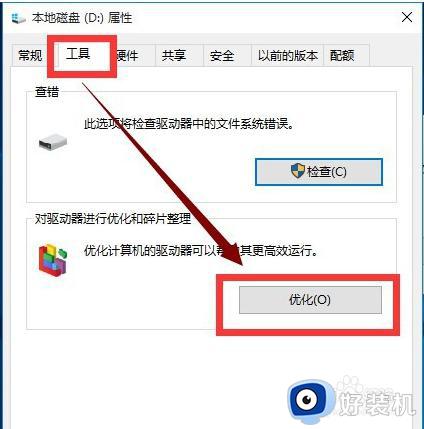
以上就是关于win10严重卡顿的解决方法的全部内容,还有不懂得用户就可以根据小编的方法来操作吧,希望能够帮助到大家。
win10严重卡顿的解决方法 win10出现卡顿严重怎么办相关教程
- win10任务栏卡顿严重的解决方法 win10任务栏卡顿怎么办
- win10卡顿严重该如何优化 win10严重卡顿的解决方法
- win10玩红警卡顿特别不流畅怎么办 win10玩红警卡顿严重完美解决
- win10笔记本卡顿反应慢怎么解决 win10笔记本卡顿严重完美解决方案
- win10卡顿严重的解决方法 win10系统卡顿如何修复
- Win10玩战地5卡顿卡屏怎么回事 win10系统玩战地5卡顿严重如何解决
- win10玩求生之路2卡顿掉帧怎么办 win10玩求生之路2掉帧严重解决方法
- win10玩古墓丽影崛起掉帧怎么回事 win10古墓丽影崛起卡顿掉帧严重如何解决
- win10画cad卡顿严重完美解决方法 win10电脑画cad特别卡怎么办
- win10更新游戏卡顿非常严重怎么办 win10更新后游戏卡顿的解决方法
- win10拼音打字没有预选框怎么办 win10微软拼音打字没有选字框修复方法
- win10你的电脑不能投影到其他屏幕怎么回事 win10电脑提示你的电脑不能投影到其他屏幕如何处理
- win10任务栏没反应怎么办 win10任务栏无响应如何修复
- win10频繁断网重启才能连上怎么回事?win10老是断网需重启如何解决
- win10批量卸载字体的步骤 win10如何批量卸载字体
- win10配置在哪里看 win10配置怎么看
win10教程推荐
- 1 win10亮度调节失效怎么办 win10亮度调节没有反应处理方法
- 2 win10屏幕分辨率被锁定了怎么解除 win10电脑屏幕分辨率被锁定解决方法
- 3 win10怎么看电脑配置和型号 电脑windows10在哪里看配置
- 4 win10内存16g可用8g怎么办 win10内存16g显示只有8g可用完美解决方法
- 5 win10的ipv4怎么设置地址 win10如何设置ipv4地址
- 6 苹果电脑双系统win10启动不了怎么办 苹果双系统进不去win10系统处理方法
- 7 win10更换系统盘如何设置 win10电脑怎么更换系统盘
- 8 win10输入法没了语言栏也消失了怎么回事 win10输入法语言栏不见了如何解决
- 9 win10资源管理器卡死无响应怎么办 win10资源管理器未响应死机处理方法
- 10 win10没有自带游戏怎么办 win10系统自带游戏隐藏了的解决办法
